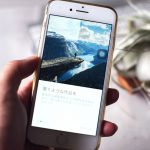今回は、Holga 120の使い方と、Holga 120で35mmフィルムを使う方法を紹介します。
Holga 120は120サイズフィルム用のカメラですが、35mmフィルムを使うことでフレーム枠まで画の写った写真を撮影できます。インスタグラムでそんなフィルムのフレーム枠まで含めた写真を見かけてやってみたくなりました。かんたんな方法では、LomographyのSprocketrocketというカメラがありますね。
Holga 120を簡単に紹介すると下記のような感じです。
- 120サイズフィルムのトイカメラ
- 電池は不要(フラッシュには必要)
- 中古なら安く手に入る
- タイプが多くて少し選ぶのに悩む
では、まずはHolga 120のさまざまなバリエーションからどのタイプを選ぶべきから説明していきます。
おすすめトイカメラまとめ
Holga 120はどのタイプを選べばいいか?
 Holga 120は1982年に香港で作られました。その当時、120サイズフィルムの白黒フィルムが中国で多く使われていたのが作られた背景にあるようです。
Holga 120は1982年に香港で作られました。その当時、120サイズフィルムの白黒フィルムが中国で多く使われていたのが作られた背景にあるようです。
| Holga 120 | 特徴 |
|---|---|
| Holga 120S | オリジナルのHolga。プラスチックレンズ。6×4.5cmフレームマスク |
| Holga 120N | Holga 120Sの改良版。6×6cmフレームマスク追加など。 |
| Holga 120SF | フラッシュ内蔵のHolga 120S |
| Holga 120FN | フラッシュ内蔵Holga 120N |
| Holga 120CFN | カラーフラッシュ内蔵のHolga 120FN |
| Holga 120GN | ガラスレンズ付きHolga 120N |
| Holga 120GFN | ガラスレンズとフラッシュを内蔵したHolga 120FN |
| Holga 120GCFN | カラーフラッシュとガラスレンズを搭載したHolga 120FN |
オリジナルのHolga 120Sが今手に入るのかは分かりませんが、この表のあたりを選べばOKです。バリエーションが多いですが、GCFNは機能を表していて・・・
G・・・ガラスレンズ
F・・・フラッシュ付き
CF・・・カラーフラッシュ付き
Nの大きな違いとしては、6×6cmフレームマスクが付いているのかなと思います。私が購入したHolga 120SFにはついていませんでした。やはりあった方が楽しめると思います。
120サイズフィルムには、6×6cmと6×4.5cmという2種類のフレームサイズがあるんですね。
迷ったらHolga 120GCFN(ガラスレンズ)か、Holga 120CFN(プラスチックレンズ)を買えば全部込みなので間違いないです。
Holga 120の使い方・各部分の説明
私が購入したのはHolga 120SFで、ほとんど使われてなさそうな状態のものがネットに出ていて購入しました。
 こんなセットになっていて、黄色いボックスには、35mmフィルムで使うときに後ろの窓をふさぐための黒いビニールテープなどが入っていました。
こんなセットになっていて、黄色いボックスには、35mmフィルムで使うときに後ろの窓をふさぐための黒いビニールテープなどが入っていました。
 Holga 120SFは60mm F8のプラスチックレンズです。「G」のあるものがガラスレンズになります。
Holga 120SFは60mm F8のプラスチックレンズです。「G」のあるものがガラスレンズになります。
 赤い丸をした部分がシャッターです。フィルムの巻き上げに関係なくシャッターが切れるので、多重露光も簡単にできます。SMENA 8Mと同様の仕様ですね。
赤い丸をした部分がシャッターです。フィルムの巻き上げに関係なくシャッターが切れるので、多重露光も簡単にできます。SMENA 8Mと同様の仕様ですね。
シャッター速度は1/100固定です。
 フォーカスはゾーンフォーカスですので、イラストの人物マークや山マークに合わせて撮影します。
フォーカスはゾーンフォーカスですので、イラストの人物マークや山マークに合わせて撮影します。
絞りをレンズ左下の「太陽マーク」のところで2パターンに切り替えができるようになっているのですが、実際には利きません笑
右のシールが貼ってあるところがフィルムの巻き上げのダイヤルです。シールは私が貼りました。フィルム巻き上げが自動では止まらないので、スプールの回転が分かるようにしています。
 裏蓋は金具で留めるようになっています。
裏蓋は金具で留めるようになっています。
私の買ったHolga 120SFは全く緩くて固定しないので、ガムテープで留めて撮影しました笑
黒いビニールテープを貼ってしまってますが、ここには120フィルムのカウンターが見えるようになっています。
 120サイズフィルムは、スプールを純繰りに使いまわしていくんですね。そのため、使い終わったフィルムの芯を取っておかなくてはいけません。
120サイズフィルムは、スプールを純繰りに使いまわしていくんですね。そのため、使い終わったフィルムの芯を取っておかなくてはいけません。
こういうのは知らなかったので勉強になりました。
 120のスプールを右側にいれます。フィルムは左に入れて、右側に巻き取っていきます。
120のスプールを右側にいれます。フィルムは左に入れて、右側に巻き取っていきます。
 フィルム室中央の枠が外れるようになっていて、明けるとフラッシュの電池を入れるところがあります。
フィルム室中央の枠が外れるようになっていて、明けるとフラッシュの電池を入れるところがあります。
この枠によって、6×6cmか6×4.5cmフレームかが決定します(写真に写っているものは6×4.5cmフレームマスク)。
今回は35mmフィルムで撮影しましたので、その方法を次に説明します。
Holga 120で35mmフィルムを使う
Holga 120で撮影して、Lomography Sprocketrocketのようにフィルム枠も入るようにしたいので、35mmフィルムを使いました。
 発泡スチロールをスペーサーにしてだいたい真ん中に35mmフィルムが来るようにして、それでもぐらついてしまったので、10円硬貨を入れてしっかりと固定しました。
発泡スチロールをスペーサーにしてだいたい真ん中に35mmフィルムが来るようにして、それでもぐらついてしまったので、10円硬貨を入れてしっかりと固定しました。
 120用のスプールでは35mmフィルムを巻き取ってくれないので、セロハンテープでくっつけています。
120用のスプールでは35mmフィルムを巻き取ってくれないので、セロハンテープでくっつけています。
 ふたを閉めます。120のカウンター窓があるので、これを黒いビニールテープでふさぎます。
ふたを閉めます。120のカウンター窓があるので、これを黒いビニールテープでふさぎます。
 こんな感じにカウンター窓をふさぎました。
こんな感じにカウンター窓をふさぎました。
 私のHolga 120SFは裏蓋が金具で固定しないので、ガムテープでがっちり固定しました。(こんなカメラの使い方ってと思ってしまいますが・・・)
私のHolga 120SFは裏蓋が金具で固定しないので、ガムテープでがっちり固定しました。(こんなカメラの使い方ってと思ってしまいますが・・・)
 35mmフィルム入りHolga 120の完成です!
35mmフィルム入りHolga 120の完成です!
Holga 120で35mmフィルムを巻く回転数
Holga 120は120フィルムなら後ろの窓からフィルムの回転が見えますが、35mmフィルムでは見れません。
では、どのくらい巻けばいいかですが・・・
6×4.5㎝フレームマスク・・・1回転
6×6㎝フレームマスク・・・1回転半
あたりでいいかなと思います。今回6×4.5㎝フレームマスクで1回転半フィルムを巻き上げて撮影したのですが、かなりフィルムの間隔があいてしまいました。シールなどを貼っておくと分かりやすいです。
【注意】Holga 120の35mmフィルムの巻き取りは手動!!真っ暗な場所で!
Holga 120で35mmフィルム撮影後のフィルム巻き取りですが、巻き取りレバーなどは付いてませんので、手動で巻くことになります!!
(120サイズフィルムは元のスプールに巻き取らず、右側のスプールに巻き取って終わりなんですね)
手動でのフィルム巻き取りは、感光しないように、真っ暗な場所で行ってください!しばらく目を開けていても慣れて見えるようにならない場所です。私は、夜にバスルームで行いました。
手動での巻き取りに関しては、思ったほど難しくはないですので、あまり心配しなくて大丈夫です。フィルムの芯をくるくる回すだけです。
巻き取ったら、いつものようい現像に出しましょう。現像だけで、データ化は自分で行います。つづいてその方法を紹介します。
35mmの現像ネガフィルムをデジタル取り込みする(デジタルデュープ)
次に、現像とデジタルデータ化が必要ですね。現像はいつものようにできるのですが、データ化はいつものフレームと違うし、フレーム枠も入れたいので自分で行わないといけませんね。現像代の値段比較をこちらで行っていますので、参考にどうぞ。
Nikon スライドコピーアダプター ES-1 / フィルムデジタイズアダプター ES-2
現像フィルムをデジタルデータに取り込むことを、デジタルデュープといいます(とくにスキャンではなくマクロ撮影による場合をそういうみたいです)。
上の現像比較でも取込み方法を紹介していますが、簡単で安上がりな方法としては、「Nikon スライドコピーアダプター ES-1」を使ってデジタル一眼のマクロレンズで取り込む方法があります。友人はこの方法でデジタルデュープしていました。(Nikonのデジタル一眼レフでなくても使えますよ)
「フィルムデジタイズアダプター ES-2」が2018年に発売されていました。ES-1は本来はマウントされたスライドフィルム(リバーサル)用だったので少し工夫がいりましたが、こちらはキットが付いて取り込みやすくしていますね。
iPhoneアプリ『Film Lab』が使えなかった・・・
今回はテスト的な撮影だったので、とりあえずiPhoneアプリでやってみることにしました。
「Film Lab」というアプリでネガフィルムを写真の状態にネガポジ反転してくれるということで期待していたのですが、残念ながら露出が一定にならずに、使い物になりませんでした・・・。(アプリのレビュー通り)
せめて、撮影済みのネガフィルム写真を取り込める機能があればよかったのですが、それもなく・・・。
Film Labアプリでのデジタルデュープは断念することに。
iPhone撮影→Lightroomでネガポジ反転
「Lomography Smartphone Scanner」というのがあって、こちらはもう廃盤なのですが流通しています。ただ、意外と高いので、これと同じように撮影するためにボックスを段ボールで作成。
必要なものは、ダンボールとカッターくらいかな。
 クロネココンパクトのダンボールを切って、こんな感じに作りました。裏をスプレーで黒くしましたが必要ないと思います笑
クロネココンパクトのダンボールを切って、こんな感じに作りました。裏をスプレーで黒くしましたが必要ないと思います笑
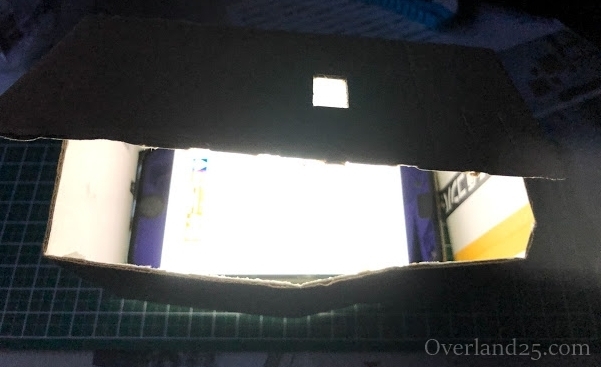 つづいて、古いiPhoneをライトボックス代わりにして、ダンボールの小窓からネガフィルムを撮影。もっとちゃんとやるにはライトボックスを買った方がいいですね・・・汗
つづいて、古いiPhoneをライトボックス代わりにして、ダンボールの小窓からネガフィルムを撮影。もっとちゃんとやるにはライトボックスを買った方がいいですね・・・汗
 こんな感じで撮影できました。
こんな感じで撮影できました。
あとは、Lightroomでこれをネガポジ反転すればいいですね!
Adobeのフォトプランなら「Lightroom+Photoshop」が使えて、月額980円なのでおすすめですよ。もうAdobeも昔のようにプロだけが使う高額ソフトではないですよね。
Holga 120 + 35mmフィルムの作例
フィルムはフジフィルムのPremium 400を使いました(てっきり廃盤だと思ってたのですが、販売継続を知って笑)。
かなりモアレが出てしまいました。この原因は、iPhoneに貼ってある保護フィルムの影響だと思います。おいおいデジタルデュープの環境も揃えたいと思います。
 後ろの窓から感光してしまいました。とはいえ、写っているのか半信半疑だったので、ちゃんと写ってる嬉しさも。
後ろの窓から感光してしまいました。とはいえ、写っているのか半信半疑だったので、ちゃんと写ってる嬉しさも。
 色はLightroomで調整しましたが、割と自然な色がでました。
色はLightroomで調整しましたが、割と自然な色がでました。
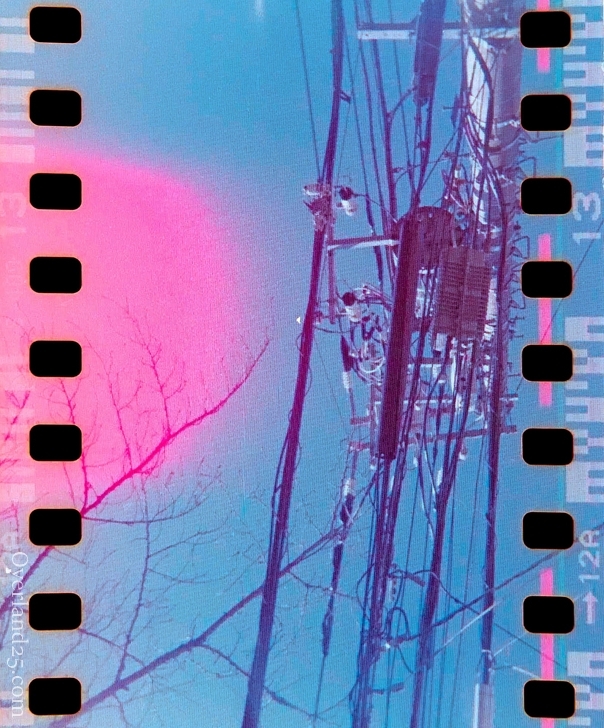 縦位置もいいですね。
縦位置もいいですね。
 かなりの感光が。
かなりの感光が。
 工事現場の光の感じがきれいだったのですが、絞り・シャッター速度固定だと難しいですね。ISO100なら良かったか・・・。
工事現場の光の感じがきれいだったのですが、絞り・シャッター速度固定だと難しいですね。ISO100なら良かったか・・・。
 最後は多重露光をしてみたものです。分かりにくい・・・笑
最後は多重露光をしてみたものです。分かりにくい・・・笑
おわりに
今回は、Holga 120の選び方や使い方と、35mmフィルムで撮影してデジタルデュープするまでの流れを紹介しました。
iPhoneでもデジタルデュープすることは可能かと思いますが、もうすこし工夫が必要ですね。ライトボックスやフィルムスキャナー、またはNikon スライドコピーアダプター ES-1やES-2など試行錯誤してみようと思います。
まだまだ試したいことばかりで、フィルム沼も深いですね・・・。
Adobeフォトプラン(980円)
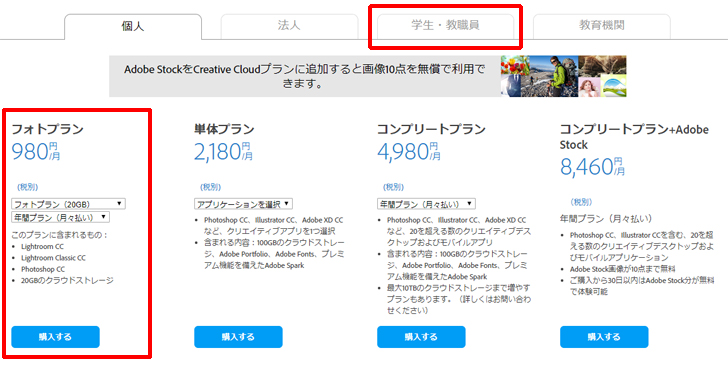
デジタルデュープ用
おすすめトイカメラまとめ